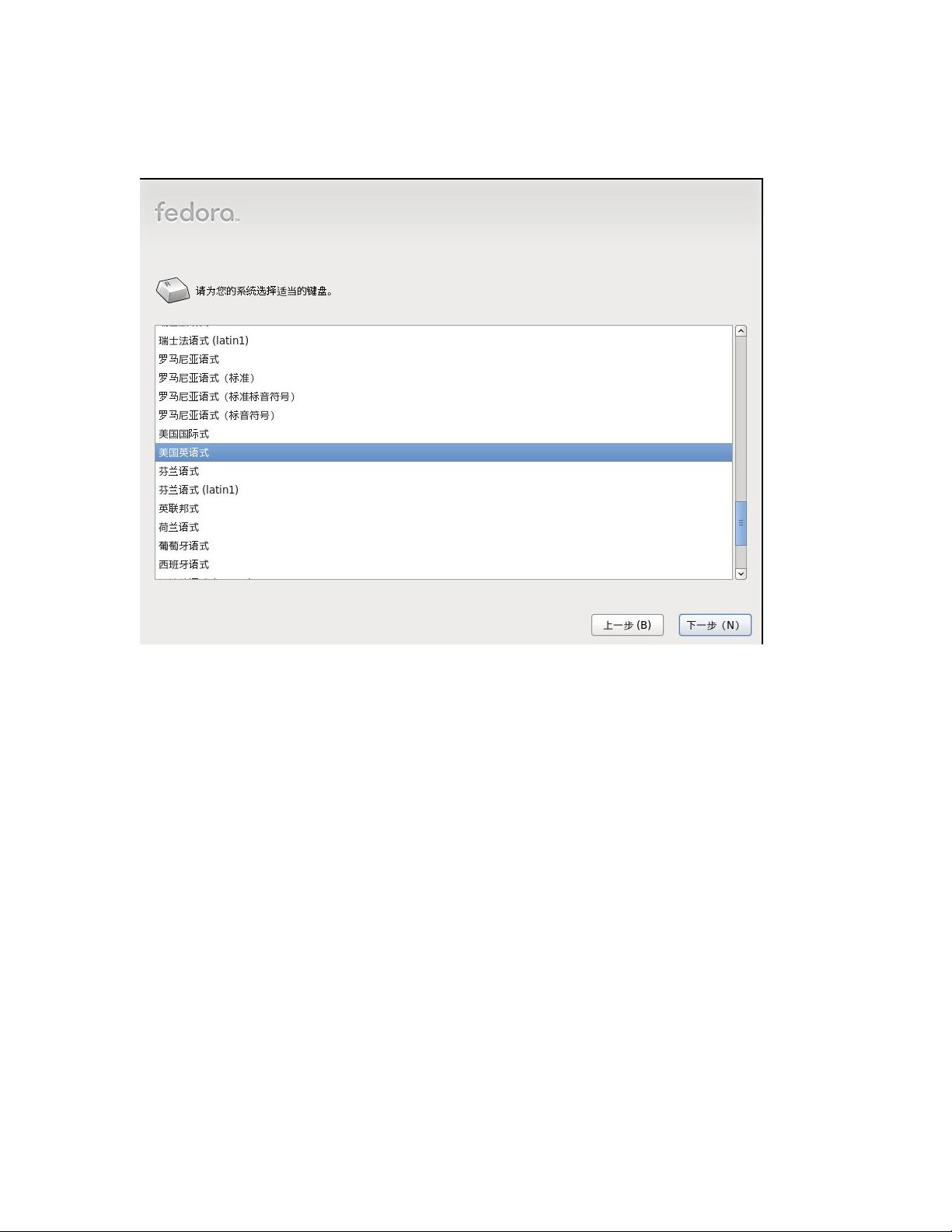虚拟化管理器Vmware安装Fedora 14 Linux教程
版权申诉
54 浏览量
更新于2024-07-02
收藏 3.36MB DOC 举报
"在虚拟化管理器上安装Fedora 14的操作文档"
在本文档中,主要讲述了如何在虚拟化管理器Vmware Workstation上安装Fedora 14操作系统,涵盖了从系统选择、磁盘分区到软件包安装等一系列详细步骤。这个过程对于学习Linux系统管理,尤其是Fedora发行版的安装和配置具有实践意义。
首先,实验目的是了解Linux发行版Fedora Core 14的特点和硬件需求,掌握其安装技术,并学习使用Red Hat方式来执行硬盘分区。同时,通过实际操作,熟悉Linux系统的启动、登录、重启和关闭流程。
实验内容包括在Vmware Workstation上安装Fedora 14,选择合适的系统配置,进行磁盘分区,以及挑选必要的软件包。在安装过程中,需要关注语言选择、键盘布局、网络主机名、时区设置和根用户密码的设定。
在系统选择阶段,用户需跳过磁盘检测,选择简体中文作为安装语言,设置美国键盘布局,确定网络主机名为"zz43.host",并设置适当的时区和根用户密码。完成这些设置后,系统选择就完成了。
磁盘分区是安装过程中的关键环节。这里推荐采用自定义分区结构,创建一个swap分区用于交换内存,大小通常设定为系统物理内存的两倍,这里设为2048MB。接着,创建一个主分区,挂载点为"/",文件系统类型为ext4,分配8196MB的空间。最后,再创建一个ext4分区,挂载点为"/home",使用剩余的所有空间。确认分区无误后,选择全部重新初始化,继续安装过程。
软件包的安装可以根据需求选择,通常有最小安装、服务器安装、工作台安装等多种选项。用户可以根据自己的应用场景,比如开发环境、桌面应用或者服务器角色,来选择相应的软件包集。
首次登录后,实验还要求使用英文和日语分别登录GNOME和KDE桌面环境,以熟悉不同语言环境下的系统操作。
实验总结部分,学生应反思整个安装过程,总结遇到的问题和解决方法,提升对Linux系统管理和虚拟化的理解。
参考文献部分则提供了进一步学习的资料来源。
这份文档为学习者提供了一个详尽的Fedora 14虚拟机安装教程,通过实践操作,有助于提升Linux系统的使用和管理技能。
2013-04-13 上传
2022-06-23 上传
2021-10-08 上传
2020-05-07 上传
2020-05-26 上传
2023-02-27 上传
2021-10-10 上传
2016-01-03 上传
2011-04-11 上传
智慧安全方案
- 粉丝: 3837
- 资源: 59万+
最新资源
- 减去图像均值matlab代码-Cropmeasure:测量作物绿色度的简单代码,不太可能对任何人有用
- Hewi_ios:它是在项目实践期间开发的ios小部件应用程序。
- IT_Logger:ReactRedux应用程序可跟踪IT部门的任务和问题
- eks-microservice:AWS EKS Microservice-易于设置
- ANNOgesic-1.0.20-py3-none-any.whl.zip
- idk
- 使用MFC打印和打印预览OpenGL
- computationalIntelligence:计算智能讲座练习@ ZHAW 2015
- weather_crawl:抓取工具收集韩国的天气信息
- project-fusion:Boilerplate Web入门工具包,既实用又灵活。 旨在使开发人员快速启动并运行并保持敏捷。 高度自动化和开箱即用的支持ES6,JSPM,Gulp,Babel,Karma和Mocha。 能够使用SC5样式指南和KSS语法自动生成样式指南。 使用Backstop jSCSS回归测试。 Nunjucks模板。 基于git提交历史记录和注释的自动发布(颠簸重新推荐,changelog文件生成和github自动发布)。 使用ESDoc自动生成Javascript文档。 模块化设
- Web_HC_ZL_Javascript_Slider:网页赫彩中坜JS应用轮播套件
- ALGOpractice
- 创建屏幕-Android UI布局和控件
- 旅游公司网站模版
- DMOJJava解决方案
- java长途客车网上售票系统分析与设计(含毕业论文和sql文件)